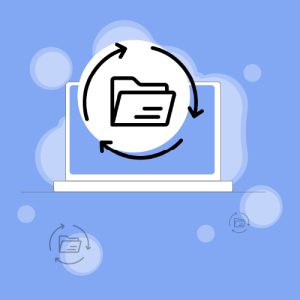گیر افتادن توی صفحه لاگین وردپرس واقعاً میتونه خسته کننده باشه! اما خوشبختانه مشکل رفرش و ریدایرکت شدن صفحه لاگین وردپرس چند تا راه حل ساده داره که توی این آموزش با هم میبینیم.
وردپرس، این سیستم مدیریت محتوای جذاب، مثل هر سیستم دیگری گاهی دچار مشکلاتی می شود. مشکل رفرش و ریدایرکت شدن صفحه لاگین وردپرس هم یکی از رایج ترین این مشکلات است. وقتی این مشکل پیش می آید، در صفحه لاگین وردپرس در یک حلقه گیر می افتیم. با 4 روش برای برطرف کردن آن آشنا شوید.
کنار ما باشید تا با 4 روش سریع و البته مؤثر برای حل این مشکل آشنا بشید.
چرا نمی توانم وارد پیشخوان وردپرس شوم؟
افرادی که با وردپرس زیاد کار می کنند، معمولاً خیلی برایشان پیش می آید که با حلقه های ریدایرکت وردپرس مواجه شوند. در این حلقه، وقتی در صفحه لاگین نام کاربری و رمز عبورتان را وارد می کنید، دوباره به صفحه WP-admin هدایت می شوید؛ طبیعتاً حتی اگر رمز و نام کاربری تان درست هم باشد، باز هم این حلقه تکرار می شود.
مشکل رفرش و ریدایرکت شدن صفحه لاگین وردپرس؛ می تواند دلایل مختلفی داشته باشد؛ مثل: خطا در اتصال به پایگاه داده یا خطای سرور داخلی. اما بیشتر مواقع این مشکل ناشی از تنظیمات اشتباه URLهای وردپرس یا درست کار نکردن کوکی هاست. چرا؟
در حالت عادی وقتی می خواهید وارد وردپرس شوید، مرورگر از کوکی ها و URLهایی که ذخیره کرده استفاده می کند. اما اگر به هر دلیلی نتواند از این دو مورد درست استفاده کند، به جای این که شما را وارد داشبورد وردپرس کند، دوباره شما را به همان صفحه بر می گرداند. بد نیست آموزش نغییر آدرس صفحه لاگین وردپرس را بخوانید.
حالا ما در ادامه اول به راه حل این دو مشکل اشاره می کنیم. اما در ادامه آنها، 2 راه حل دیگر را هم محض اطمینان مرور می کنیم.
حل مشکل رفرش و ریدایرکت شدن صفحه لاگین وردپرس با 4 روش
راه حل هایی که در ادامه می بینیم، این 4 مورد هستند:
- پاک کردن کوکی ها و کش کردن مرورگر
- آپدیت کردن تنظیمات URL وردپرس
- بازیابی فایل .htaccess
- غیر فعال کردن قالب ها و افزونه ها
بیایید ببینیم مشکل رفرش و ریدایرکت شدن صفحه لاگین وردپرس را چطور حل کنیم.
نکته: مشکلات و خطاهای وردپرس گاهی به دلایل مختلف به اندازه ای زیاد می شوند که عملاً کار با این سیستم را خسته کننده می کنند. اما ما در ژاکت یک راهنمای جامع خطاهای وردپرس را برای شما عزیزان آماده کرده ایم که می تواند در بسیاری از این مشکلات، چاره ساز باشد. می توانید سری به این راهنما بزنید تا به عنوان یک وردپرس کار، با مشکلات رایج این سیستم آشنا شوید.
توجه کنید: قبل از این که راه حل های زیر را امتحان کنید، یک بک آپ از سایت خود بگیرید. با این کار اگر احیاناً تغییر غیر قابل جبرانی در اطلاعات یا فایل های سایت اتفاق بیفتد، خیالتان راحت است.
روش اول: پاک کردن کوکی ها و کش مرورگر
اول ببینیم اصلاً منظور از کوکی و کش چیست. کوکی ها ابزاری هستند برای وردپرس (و البته همه وب سایت های دیگر) تا اطلاعات احراز هویت و ورود کاربر را ذخیره کند. این که وارد صفحه لاگین می شوید و می بینید که نام کاربری و رمز عبورتان از قبل ذخیره شده، کار کوکی هاست.
قابلیت کشینگ مرورگر برای این است که مرورگر اطلاعات و فایل های یک صفحه را ذخیره کند و در حافظه خود نگه دارد. با این کار هر بار که وارد آن صفحه می شوید، دیگر لازم نیست که مرورگر از اول همه چیز را لود کند؛ در عوض با پیشینه ای که از این صفحه دارد، آن را سریع تر لود می کند. آموزش پاک کردن کش وردپرس را حتما مطالعه کنید.
کوکی ها و کش ها هر دو از ابزارهای بسیار مفیدی هستند. اما خب گاهی اوقات ممکن است باعث مشکل رفرش و ریدایرکت شدن صفحه لاگین وردپرس شوند. چرا؟ چون هر دوی اینها از اطلاعات و فایل های قدیمی وردپرس استفاده می کنند.
برای حل این مشکل، کافیست یک بار کوکی ها و کش مرورگر را پاک کنید. روش انجام این کار در مرورگرهای مختلف کمی متفاوت است. در ادامه این مراحل را در 4 مرورگر محبوب می بینیم:
گوگل کروم:
- روی آیکون سه نقطه که گوشه سمت راست بالای مرورگر است، کلیک کنید. بعد “History” را انتخاب کنید (یا کلیدهای Ctrl+H را بزنید).
- گزینه ” Clear browsing data” را از ستون سمت چپ انتخاب کنید.
- در پنجره ای که ظاهر می شود، گزینه های “Cookies and other site data” و ” Cached images and files” را انتخاب کنید. محدوده زمانی را هم روی “All time” تنظیم کنید.
- در نهایت روی “Clear data” کلیک کنید.
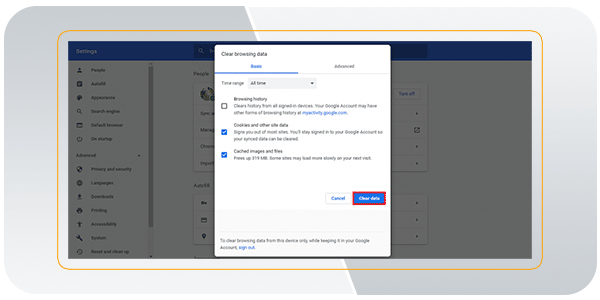
موزیلا فایرفاکس:
- منوی همبرگری که در گوشه بالا و سمت راست است را انتخاب کنید. بعد به مسیر ” Options> Privacy & Security” بروید.
- به بخش ” Cookies and Site Data” بروید و “Clear data” را انتخاب کنید.
- گزینه های ” Cookies and Site Data” و ” Cached Web Content ” را انتخاب کنید.
- در نهایت روی “Clear” کلیک کنید.
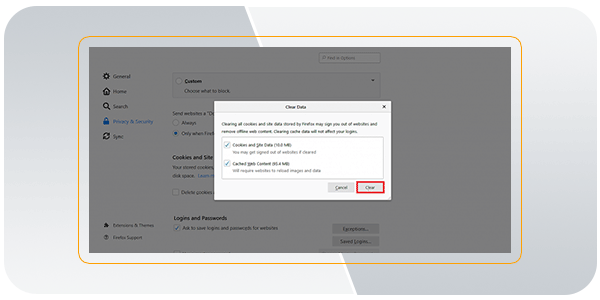
سافاری:
- به مسیر ” Preferences> Privacy” بروید یا کلیدهای Command و + (یا Ctrl و +) را بزنید.
- گزینه ” Remove All Website Data” را انتخاب کنید.
- ” Remove Now” را انتخاب کنید.
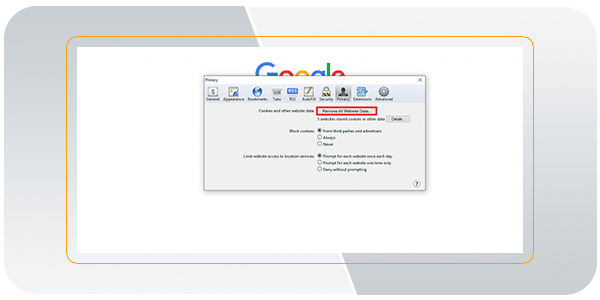
مایکروسافت اج:
- روی آیکون سه نقطه که بالا و سمت راست مرورگر است، کلیک کنید. بعد “History” را انتخاب کنید یا کلیدهای Ctrl+H را بزنید.
- “Clear history” را انتخاب کنید تا منوی “Clear Browsing Data” باز شود.
- گزینه های “Cookies and saved website data” و “Cached data and files” را تیک کنید.
- روی گزینه “Clear” کلیک کنید.
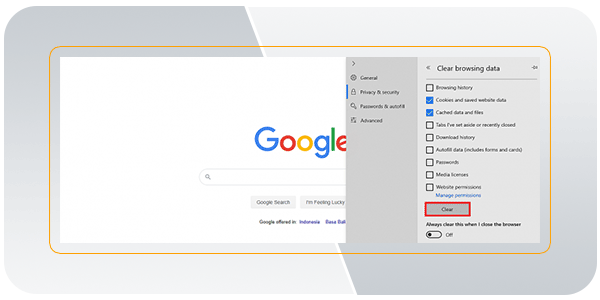
بعد از این که کوکی ها و کش مرورگرتان را پاک کردید، دوباره نام کاربری و رمز عبورتان را در صفحه لاگین وردپرس وارد کنید. اگر وارد پیشخوان وردپرس شدید که هیچ؛ اما اگر هنوز در همان حلقه بودید، به سراغ روش دوم بروید.
روش دوم: آپدیت کردن تنظیمات URL وردپرس
در وردپرس می توانیم به راحتی آدرس وب سایت و ادرس محل نصب وردپرس را ببینیم و تغییر دهیم. این گزینه در حالت عادی در مسیر “تنظیمات> عمومی” قرار دارد.
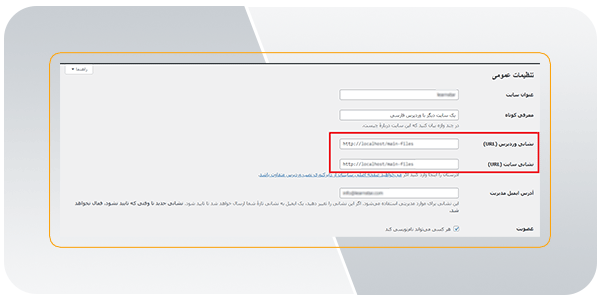
اگر این URLها به هر دلیلی خراب باشند، وردپرس نمی تواند شما را وارد پیشخوان تان کند.
اما خب ما الآن به این گزینه در خود وردپرس دسترسی نداریم؛ پس باید فایل wp-config.php را دستکاری کنید تا مطمئن شوید که این آدرس ها درست هستند (فایل wp-config.php تنظیمات مهم وردپرس در دل خود گنجانده است).
برای این کار:
1.با سرویس گیرنده FTP یا با File Manager در پنل کاربری تان، فایل های اصلی سایت را باز کنید.
2.فایل wp-config.php را در پوشه روت (ریشه) که پوشه public_html است، پیدا کنید.
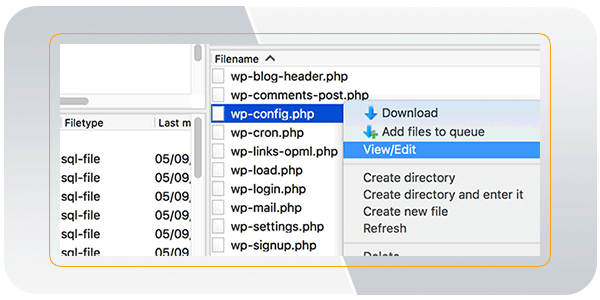
فایل را باز کنید و خط زیر را در آن پیدا کنید:
‘That’s all, stop editing! Happy publishing’
حالا تکه کد زیر را درست قبل از خط بالا Paste کنید:
[code language=”php”]
define(‘WP_HOME’,’https://www.example.com’);
define(‘WP_SITEURL’,’https://www.example.com’);
[/code]
در این کدها به جای ” www.example.com” نام کامل دامنه سایت تان را بنویسید. بعد تغییرات را ذخیره کنید و به صفحه لاگین برگردید. باز هم نمی توانید وارد وردپرس شوید؟ پس راه حل بعدی را تست کنید.
روش سوم: بازیابی فایل .htaccess
دلیل دیگری که ممکن است باعث بروز مشکل رفرش و ریدایرکت شدن صفحه لاگین وردپرس شود، خراب شدن فایل .htaccess است. اگر دلیل این باشد، کافیست یک فایل سالم را جایگزین فایل خراب کنید. برای این کار مراحل زیر را دنبال کنید:
- اول با استفاده از سرویس گیرنده FTP یا همان منوی File Manager، به سراغ فایل های اصلی سایت تان بروید.
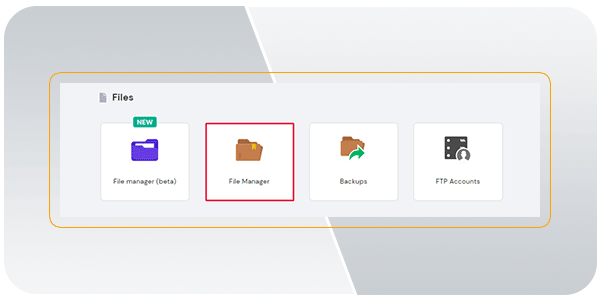
- بین این فایل ها، به پوشه public_html است.
- در این پوشه فایل .htaccess را پیدا کنید. آن را حذف کنید. البته می توانید به جای حذف آن، فقط اسم این فایل را عوض کنید. با این کار این فایل عملاً کارایی اش را از دست می دهد.
- همینجا یک فایل جدید .htaccess بسازید.
حالا دوباره به صفحه لاگین وردپرس برگردید و امتحان کنید که آیا می توانید وارد پیشخوان وردپرس شوید یا نه. اگر باز هم مشکل برقرار بود، به سراغ روش سوم بروید. پیشتر در خصوص نحوه رفع مشکل ورود به پیشخوان وردپرس توضیح داده ایم.
روش چهارم: غیر فعال کردن قالب ها و افزونه ها
بعضی از افزونه ها دارای کدهای خرابی هستند که می توانند باعث مشکل رفرش و ریدایرکت شدن صفحه لاگین وردپرس شوند. علاوه بر این، بعضی از افزونه ها هم با هم ناسازگارند. یعنی وقتی یک افزونه جدید نصب می کنید، ممکن است که این افزونه با یکی از افزونه های قبلی سازگار نباشند. این ناسازگاری می تواند مشکلات مختلفی را به وجود بیاورد که یکی از آنها همین چرخه گیر افتادن در صفحه لاگین است.
خب اگر ریشه مشکل افزونه های مشکل دار باشند، می توانیم به راحتی آنها را غیر فعال کنیم. اما از کجا بفهمیم که مشکل واقعاً همین است و از کجا بفهمیم که کدام افزونه خراب است؟ مراحل زیر را دنبال کنید.
اطمینان از این که مشکل از افزونه هاست:
- با استفاده از سرویس گیرنده FTP یا File Manager فایل های سایت تان را باز کنید.
- به مسیر Plugins <wp-content <Public-html بروید. نام پوشه Plugins را به یک چیز دیگر تغییر دهید. با این کار همه افزونه ها غیر فعال می شوند.
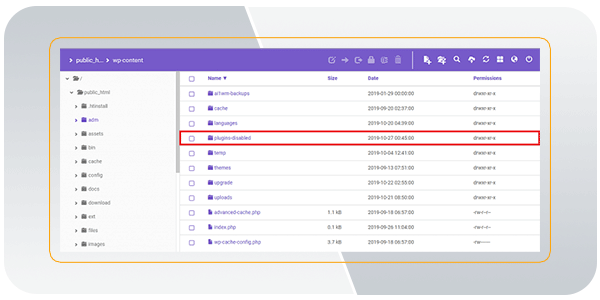
- بعد به سراغ صفحه لاگین بروید و چک کنید که آیا می توانید وارد شوید یا نه. اگر مشکل حل شده بود، پس ایراد از افزونه هاست.
پیدا کردن افزونه یا افزونه های مشکل دار:
- اسم Plugins را به حالت قبل برگردانید تا وردپرس دوباره آنها را بشناسد. اما حواستان باشد که این افزونه ها هنوز هم غیرفعال هستند!
- حالا وارد پیشخوان وردپرس تان شوید (چون معلوم شد که مشکل از افزونه هاست و آنها هنوز غیر فعال هستند، می توانید وارد وردپرس شوید).
- به مسیر ” افزونه ها> افزونه های نصب شده” بروید. همه افزونه ها را فعال کنید. برای فعال کردن همه افزونه ها به صورت یکجا، می توانید اول گزینه “افزونه” را تیک بزنید تا همه انتخاب شوند. بعد “فعال نمایید” را از منوی کارها انتخاب کنید و بعد “اجرا” بزنید.
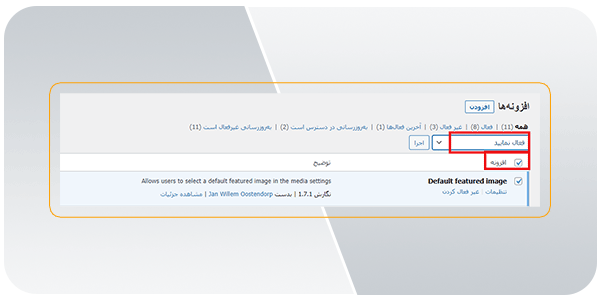
4.از پیشخوان وردپرس خارج شوید و به سراغ پوشه Plugins در فایل های سایت بروید. در این پوشه، پوشه های هر یک از افزونه ها را می بینید. حالا یکی یکی، اول اسم یک پوشه را عوض کنید و بعد به صفحه لاگین رودپرس بروید و مشکل را چک کنید. حواستان باشد که قبل از تغییر اسم، اسم اصلی پوشه را حتماً کپی کنید. اگر مشکل حل شده بود، یعنی مشکل از همان افزونه است. پس آن را حذف کنید و اگر کاربردی ضروری ای دارد، افزونه دیگر را جایگزین آن کنید.
اما اگر مشکل حل نشده بود، اسم آن پوشه را به حالت قبل برگردانید و به سراغ پوشه افزونه بعدی بروید. این کار را یکی یکی برای همه افزونه ها انجام دهید تا جایی که مشکل حل شود.
غیر فعال کردن قالب سایت:
خب حالا اگر همان اول دیدیم که مشکل از افزونه ها نیست، چه؟ در این صورت به احتمال زیاد این پوسته یا همان قالب سایت است که مشکل درست کرده است. برای فهمیدن این که آیا مشکل از قالب هست یا نه، باید اول قالب سایت را به حالت پیشفرض برگردانید. برای این کار هم کافیست مراحل زیر را طی کنید:
1.از طریق phpMyAdminبه پایگاه داده MySQL سایت تان بروید.
2.روی گزینه “Browse” که کنار جدول ” wp_options” است، کلیک کنید. البته طبیعتاً پیشوند این جدول (یعنی WP) بنا به چیزی که موقع ساختن پایگاه داده انتخاب کرده اید، ممکن است چیز دیگری باشد.
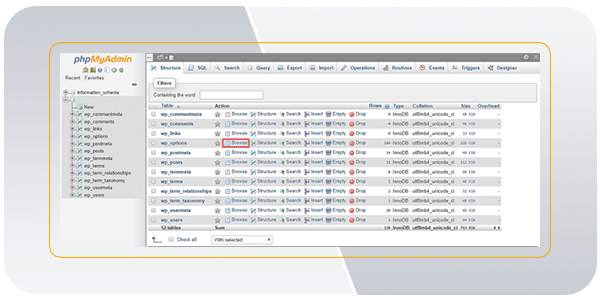
3.گزینه ” Show all” را انتخاب کنید تا همه خانه های جدول نمایش داده شوند.
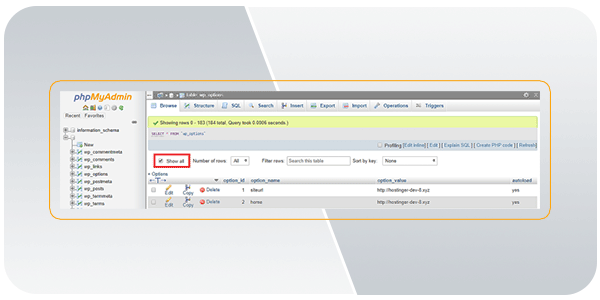
4.ردیف های Template و stylesheet را پیدا کنید. بعد روی نام آنها دابل کلیک کنید و اسم آنها را به ” twentyseventeen” تغییر دهید. Twentyseventeen یکی از قالب های پیشفرض وردپرس است. با این کار در واقع یک قالب پیشفرض را برای سایت تان فعال کرده اید.
حالا به صفحه لاگین بروید و تست کنید که می توانید وارد شوید یا نه.
در آخر
اگر با مشکل رفرش و ریدایرکت شدن صفحه لاگین وردپرس برخوردید، به احتمال زیاد یکی از این 3 روش راحت چاره ساز خواهند بود. بد نیست بدانید که این 3 روشی که در این آموزش مرور کردیم، می توانند خیلی از مشکلات وردپرس را حل کنند. بنابراین اگر مشکل دیگری هم برایتان پیش آمد که دلیل و همینطور چاره آن را نمی دانستید، می توانید همین روش ها را امتحان کنید.
اما باز هم تأکید می کنیم که یادتان نرود که حتماً قبل از همه این کارها، یک نسخه پشتیبان از سایت تان داشته باشید. ضمناً اگر با این 3 راه حل مشکل داشتید، می توانید در قسمت نظرات مشکل خود را با ما مطرح کنید. خوشحال می شویم که بتوانیم شما را راهنمایی کنیم.
نویسنده سینا عباسی
سایر مقالات نویسندهسینا عباسی، مدیر سئو ژاکت، بیش از 7 ساله که بهصورت تخصصی در حوزه سئو فعالیت میکند. وی مدرس و مشاور سئوی کسب و کارهای اینترنتی میباشد. سینا عباسی با تخصص و تجربهای که در حوزه سئو دارد، نگاه شما را به آموزش سئو در دنیای دیجیتال مارکتینگ تغییر میدهد.







![آموزش فعال سازی هوش مصنوعی در المنتور [ نحوه اتصال + روش استفاده]](https://blog.zhaket.com/wp-content/uploads/2025/04/unnamed-file-300x300.jpg)